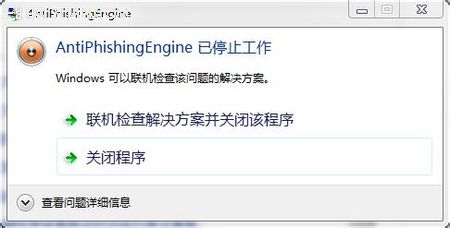萬盛學電腦網 >> 圖文處理 >> Photoshop教程 >> ps圖片處理 >> PS給人物相片加上超炫背景
PS給人物相片加上超炫背景
原圖 
最終效果 
1、制作之前可以自己設想畫出草圖。打開原圖素材,把人物部分勾出來,復制到新的圖層,在背景圖層上面新建一個圖層,用鋼筆工具勾出一些柔美的線條填充紫色,如下圖。

2、新建一個圖層畫一個草圖,下圖是用煙霧素材合成的一部分鳳凰。

3、然後再合成身體到自然位置。盡量考慮光線問題。肚子那裡比較亮。不然會失去形狀。頭部到脖子需要注意,然後就是眼珠子最重要,我找了一個鳥兒的眼睛代替。

4、這是經過好久合成後的摸樣了。目前盡量用單一合成,到最後再調整鳳凰整體顏色。這樣做起來比較方便。至於合成的做法就是用長形煙霧素材合成,剪切粘貼後再合成。

5、利用水素材跟特效來做左手效果,大家可以去網站找相關的水素材。

6、手部大致完成的效果。

7、鳳凰調色處理,3lian素材,最簡單並且使用的方法是用其他顏色鮮艷素材來疊加,模式為“顏色”或其他。

8、把手裁減掉,然後填補衣服的空缺,這樣以後添加光線看起來更加真實,為了得到最好的效果,需要拿衣服照幾遍並粘貼,直到滿意並且位置合理為止。

9、加背景,這個大家盡情發揮,但一定要控制著光線的走向,一定是從背後發出的光線,這樣以後處理的時候會有更好的反差對比。

10、把整個頭發與左腿的光線畫出來,直到跟背景的光線配合位置。關於肩膀的光線可以在畫完之後添加背景所用過的而且比較亮的素材去疊加,這樣可以增加光線的真實感。
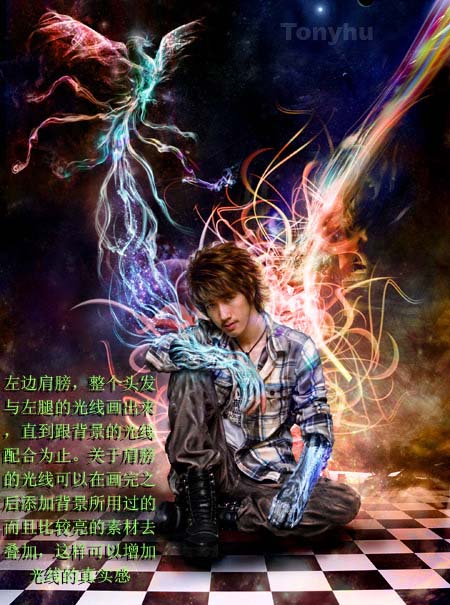
11、右邊臉與頭發添加光線,與右邊的光線相符合為止。

12、到左邊臉部與頭發光線添加了。

13、再次增強左右手衣服袖子的光線,直到更加符合背景的光線。我用了多個圖層疊加,然後再高斯模糊之類的操作。

13、繼續增加右腿,與鞋子的光線。直到跟背景的光線同樣強烈為止。

14、再把手部水素材部分調成跟背景相似即可。

15、最後就調整一下整體對比度跟顏色之類的,3lian素材,這樣方便整體看起來比較融合。

最終效果。
局部細節。




素材圖片
- 上一頁:PS把人物轉成線搞素描效果
- 下一頁:PS給婚紗照片細節修飾技巧
ps圖片處理排行
軟件知識推薦
相關文章
copyright © 萬盛學電腦網 all rights reserved